Per tenere sotto controllo l'account Supervisore360, il professionista deve validare i propri contatti poiché utilizzati per le comunicazioni di sicurezza come per esempio il reset/scadenza password e la notifica di eventuali accessi sospetti. Sono due i contatti che Aruba chiede di
verificare per poter garantire all'utente massimo controllo:
l'email e il numero di cellulare. Di seguito la descrizione delle procedure:
L'email e il numero di cellulare rappresentano un canale di contatto riservato, pertanto è preferibile che siano riconducibili alla stessa persona cioè il titolare del servizio. In caso contrario la sicurezza del proprio profilo personale potrebbe essere compromessa.
Come modificare e verificare l'email e il numero di cellulare non verificati
Autenticarsi al pannello Supervisore360, cliccare sul
menu utente in alto a destra e poi su
Gestisci account quindi eseguire i seguenti passaggi:
- nella sezione Contatti cliccare Email e cellulare, quindi cliccare Verifica in corrispondenza dell'email:
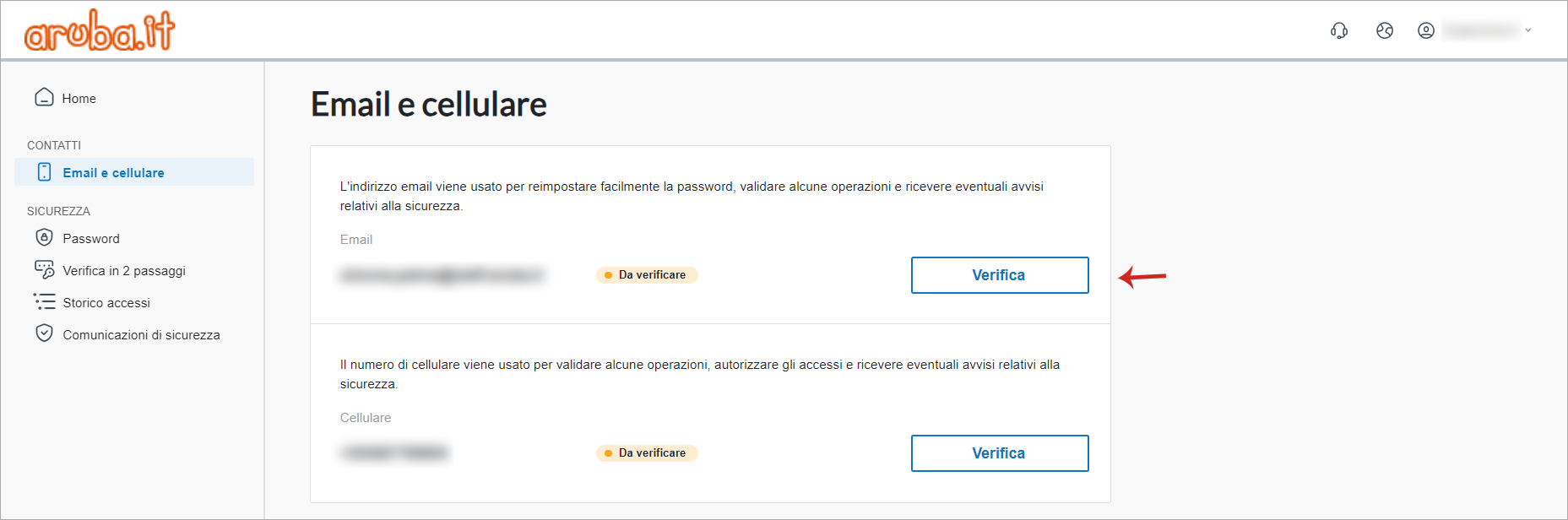
- controllare l'email visibile e aggiornarla se è necessario. Assicurarsi che:
- la sintassi dell'email sia corretta, per esempio [email protected];
- l'email non sia una PEC;
- cliccare Invia codice per email e attendere l'invio del codice di verifica all'email indicata:
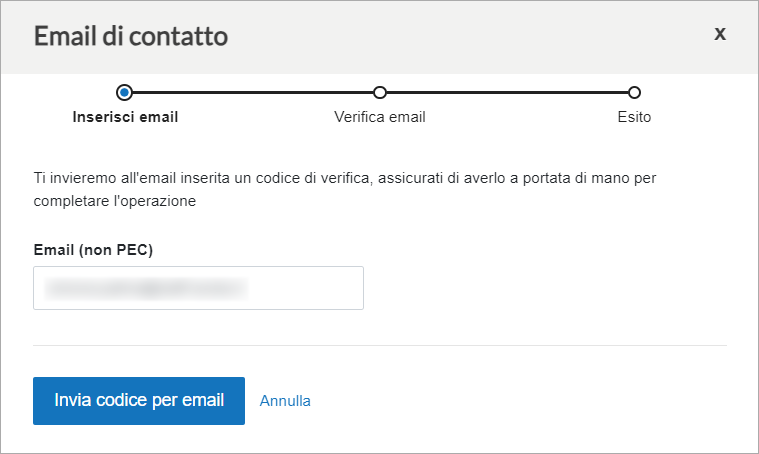
- inserire il codice di verifica ricevuto e cliccare Verifica. Se non si riceve il codice cliccare Invia di nuovo:
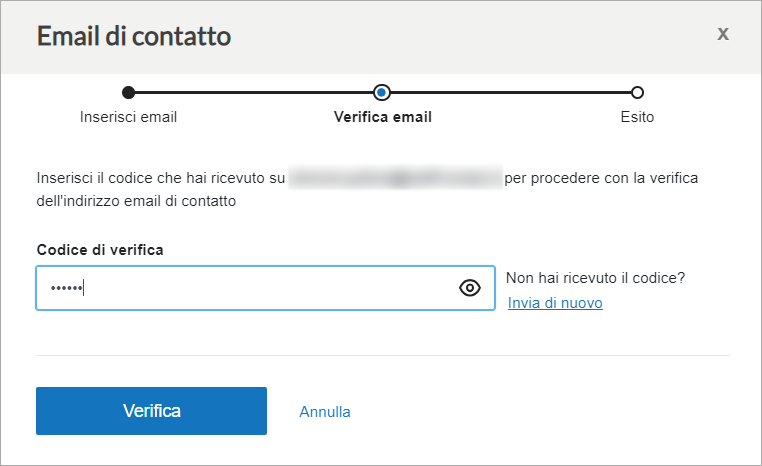
- il seguente messaggio conferma la verifica dell'email:
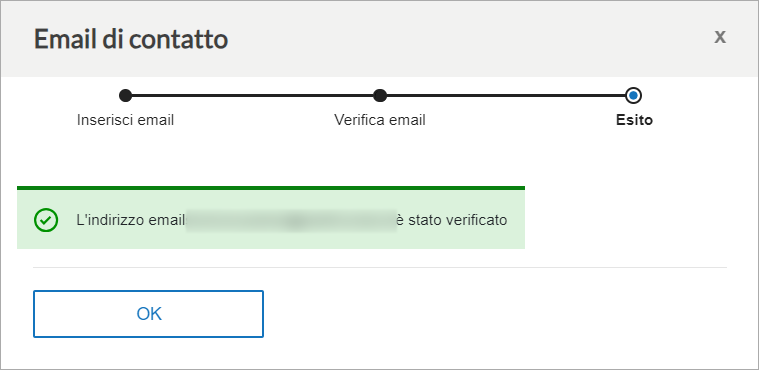
Autenticarsi al pannello Supervisore360, cliccare sul
menu utente in alto a destra e poi su
Gestisci account quindi eseguire i seguenti passaggi:
- nella sezione Contatti cliccare Email e cellulare, quindi cliccare Verifica in corrispondenza del cellulare:
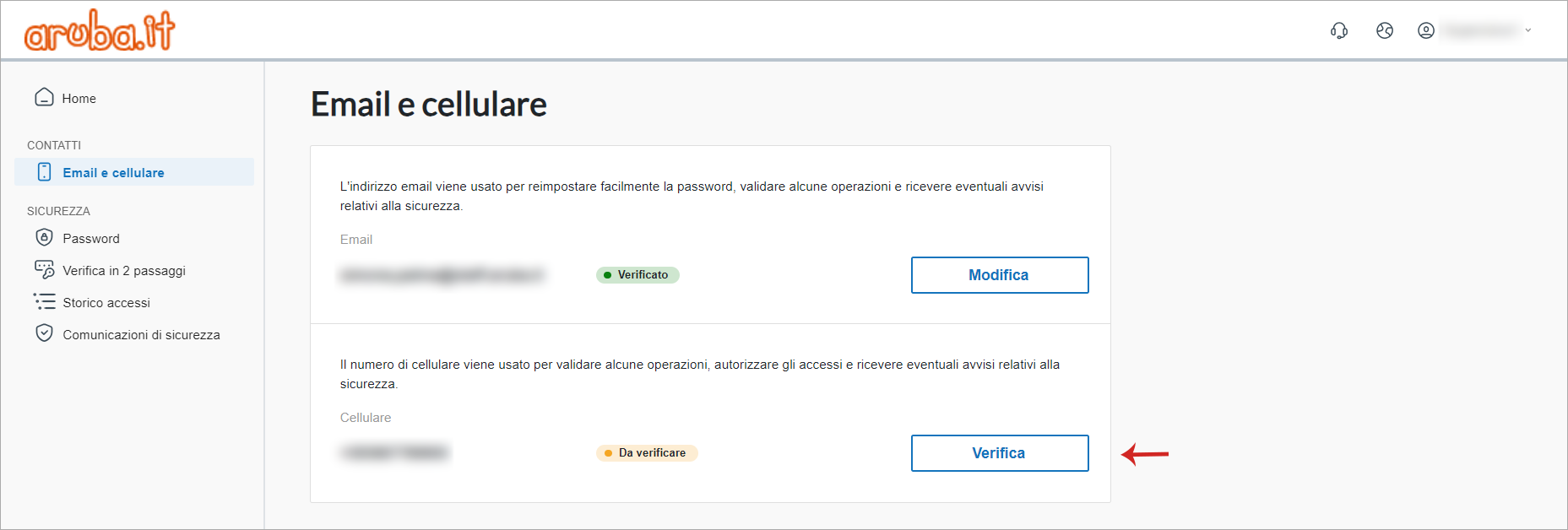
- controllare il numero di cellulare visibile e aggiornarlo se è necessario, quindi cliccare Invia codice per SMS per ricevere il codice di verifica sul numero indicato:
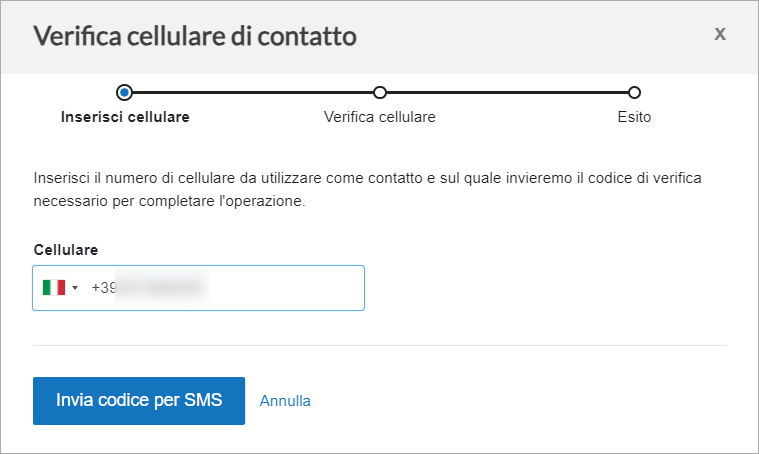
- inserire il codice di verifica ricevuto e cliccare Verifica. Se non si riceve il codice cliccare Invia di nuovo:
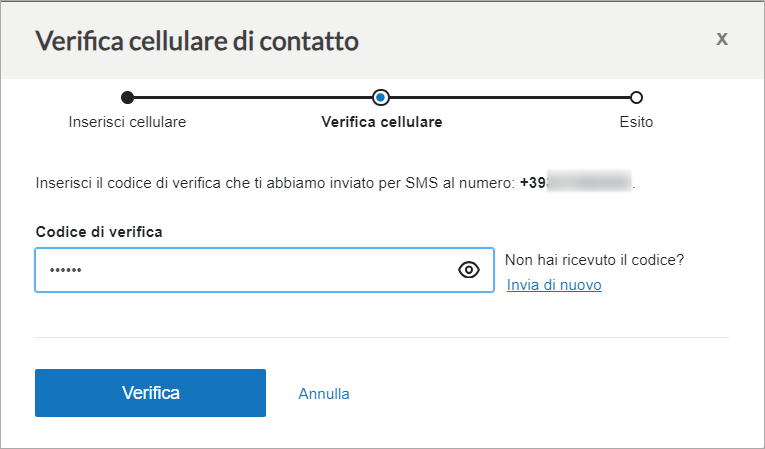
- il seguente messaggio conferma la verifica del numero di cellulare:
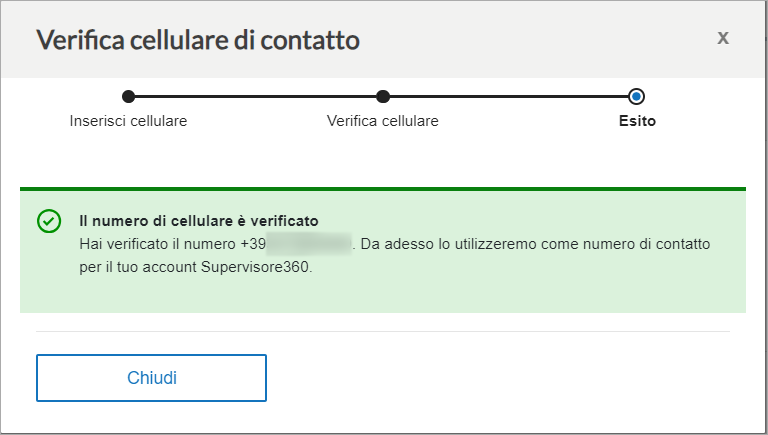
Come modificare e verificare l'email e il numero di cellulare già verificati